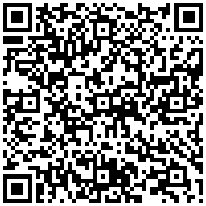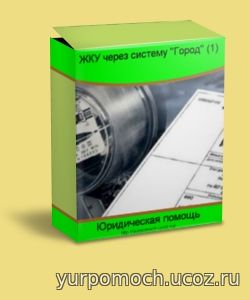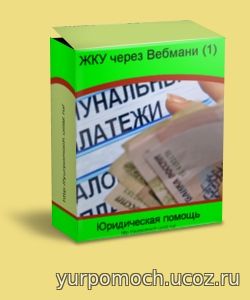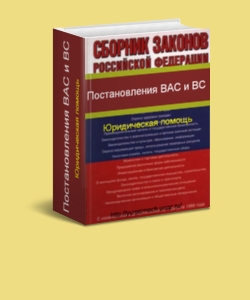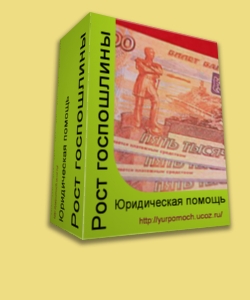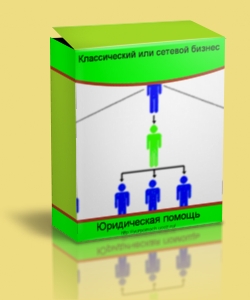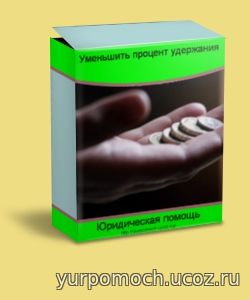Оплата коммунальных услуг по единому платежному документу в системе WebMoney доступна для плательщиков г. Москва, так как оплата привязана к специальному коду из Единого платежного документа (ЕПД). Для пользователей системы WebMoney доступна оплата коммунальных услуг в других регионах нашей страны через «ручной» ввод реквизитов платежа. Для оплаты коммунальных услуг нужно войти в систему WebMoney, и перейти на страницу сервиса Payments. Система откроет окно, где в верхней части отображается меню из следующих вкладок:
Как видно из вышеуказанных вкладок сервис Payments в системе WebMoney позволяет оплатить налоги, штрафы ГИБДД, задолженность при возбуждении исполнительного производства, а также оплатить различные услуги в пользу любой российской организации. Кроме того, можно через сервис Payments системы WebMoney оплатить услуги ФКП Росреестра. Для оплаты услуг Росреестра нужно ввести специальный код (номер УИН- Уникальный идентификатор начислений), который присваивает электронная система Росреестра при подачи заявления на государственную регистрацию в режиме онлайн.
Далее нажимаем кнопку «Вперед». После нажатия кнопки «Вперед» система перебрасывает на страницу, где в форме «Сумма» нужно ввести сумму. Сумму нужно взять из квитанции об оплате услуг. Максимальная сумма платежа составляет 14 900,00 рублей. После оплаты пользователь получает электронную версию платежного документа с отметкой банка. Впоследствии в истории платежей можно заказать и бумажный документ с отправкой по почте. Комиссия за списание денежных средств при оплате коммунальных услуг составляет 15 рублей за одну платежную операцию. Расчетный счет получателя платежа (юридическое лицо) представляет собой набор цифр из 20-ти значений. БИК (Банковский идентификационный код) состоит из 9 цифр. После начала ввода БИК банка система предложит выбрать необходимый банк или отделение банка. В нашем случае БИК 047501602, который принадлежит Челябинскому отделению №8597 ПАО «Сбербанк России». Все реквизиты нужно вводит верно, если ИНН получателя введен неверно, то система выводит сообщение «Неверный ИНН получателя», и не позволит перейти на страницу «Ввода суммы платежа».
Далее нажимаем кнопку «Оплатить». После нажатия кнопки «Оплатить» система перебросит на страницы покупки Электронных денежных средств в адрес поставщика услуг. На это странице нужно выбрать способ оплаты (выбираем WebMoney). В соответствующих формах вводим логин (WMID, номер телефона, Email), пароль, а также число с картинки (капча). Далее нажимаем кнопку «Оплатить». После нажатия кнопки «Оплатить» система перебрасывает на страницу, где нужно подтвердить платеж. Нажимаем кнопку «Получить код» для подтверждения платежа через смс- сообщение. Отправленный код в смс- сообщении нужно ввести в соответствующую форму. Далее уже нажать кнопку «Платеж подтверждаю». | |
| Категория: Юридическая рубрика | Добавил: Administrator (2018-09-02) | | |
| Просмотров: 761 | |
| Всего комментариев: 0 | |